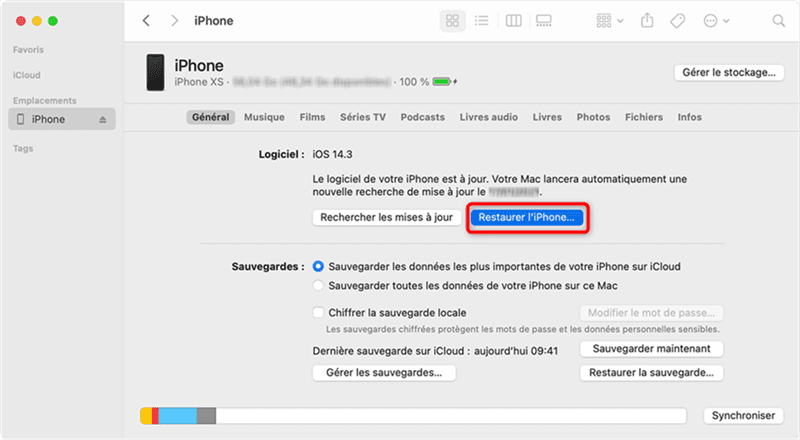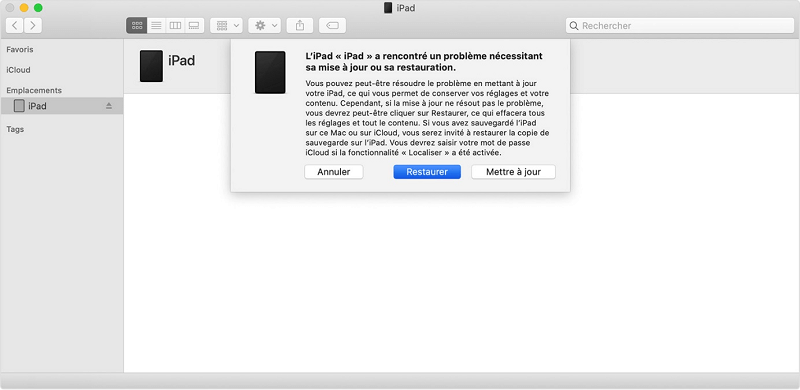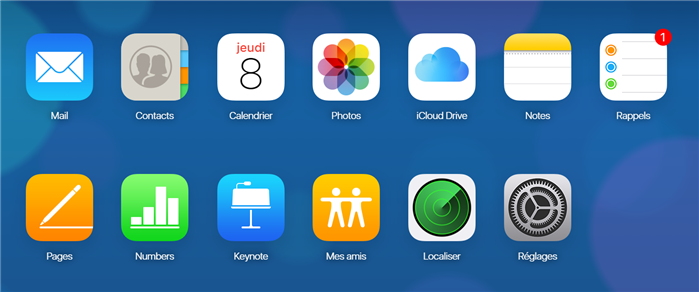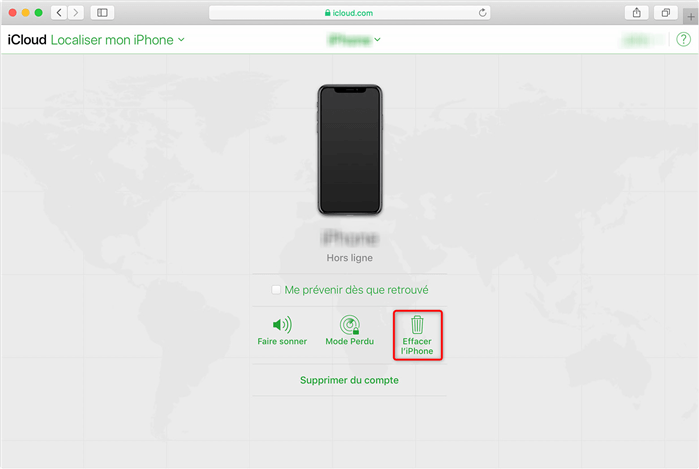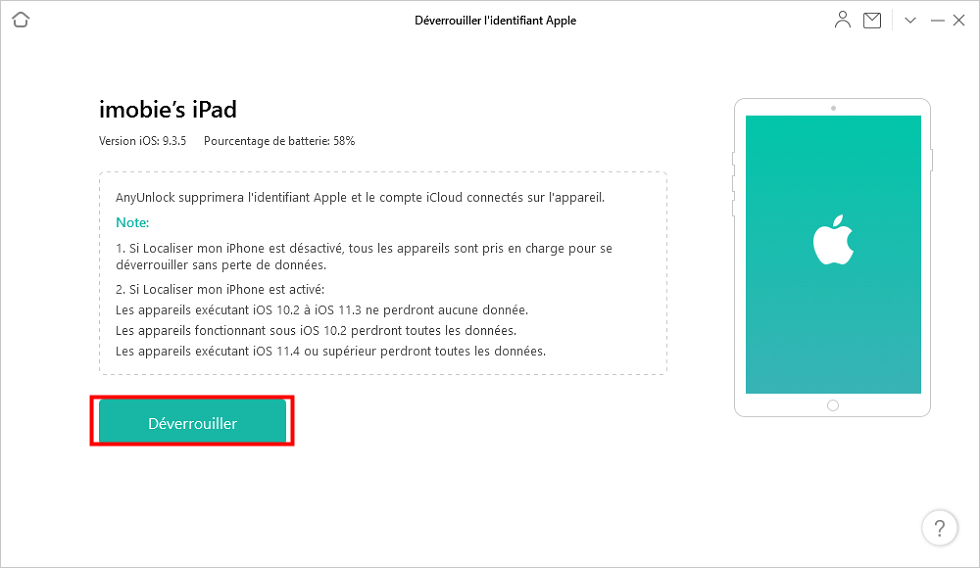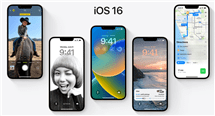Comment activer l’iPad sans identifiant Apple ou iCloud
La plupart des fonctionnalités de l’iPad nécessitent un identifiant Apple. Son oubli pourrait donc poser un grand problème. Comment le résoudre ? Voici toutes les méthodes qui vous permettent d’activer l’iPad de nouveau.
Rarement utilisé après la première configuration de l’iPad, l’identifiant Apple ou celui du compte iCloud pourrait quitter votre mémoire. Cependant, vous en aurez probablement besoin après une certaine période pour vérifier votre identité ou profiter d’un nouveau service. En ce moment, le mal est déjà fait. Comment activer votre iPad sans identifiant Apple ni le mot de passe deviendriez un vrai casse-tête.
Mais ne vous en faites pas, nous allons vous proposer 3 solutions efficaces et simples pour vous aider à activer votre iPad sans l’identifiant Apple et iCloud. Jetons un coup d’œil sur les méthodes qui vous seraient utiles même si vous avez un iPad d’occasion.
Lisez aussi : Activer un iPad désactivé sans iTunes >>
[Tuto vidéo : Comment activer iPad sans identifiant Apple]
1. Activer iPad sans identifiant Apple avec iTunes
Un vrai confrère ne laisse jamais son collègue tomber. C’est le cas de relation qui lie l’iPad et iTunes. Les deux produits Apple sont là pour rendre service aux clients d’Apple, et voici donc pourquoi déverrouiller l’iPad avec ce logiciel. Inutile d’entrer dans les détails de la connexion entre l’appareil et l’ordinateur. Tout le monde sait utiliser un câble USB. Toutefois, le plus important est la configuration à réaliser avec iTunes. Vous allez, en effet, effectuer une réinitialisation. Gardez à l’esprit que cette opération éliminera toutes les données de votre iPad.
Il faudra donc penser à faire une sauvegarde de vos éléments importants avant de commencer ces étapes suivantes. L’avantage de cette méthode réside dans la facilité de réalisation. Vous devez seulement appuyer sur deux boutons. De plus, le logiciel prendra en charge la réinitialisation d’une manière automatique. A la fin de la réinitialisation, vous trouverez votre iPad sans Apple ID et il est ainsi de nouveau exploitable. Ci-dessous les étapes à suivre.
- Connectez votre iPad à l’ordinateur et lancez iTunes > Cliquez sur Restaurer l’iPad
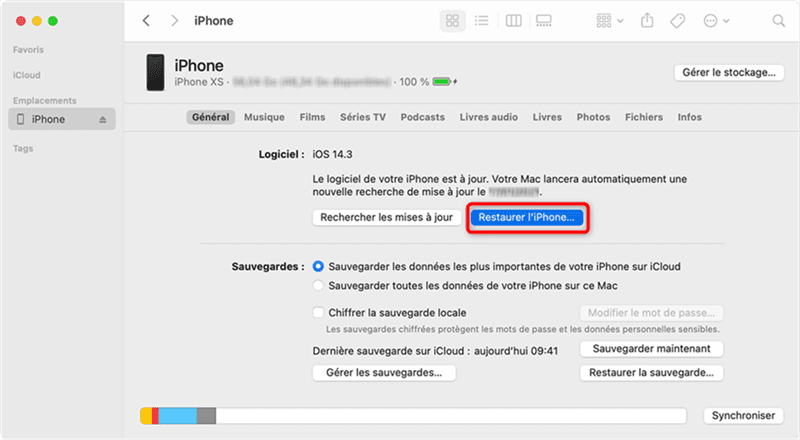
Restaurer iPad via iTunes
- Confirmez l’opération en cliquant sur le bouton Restaurer
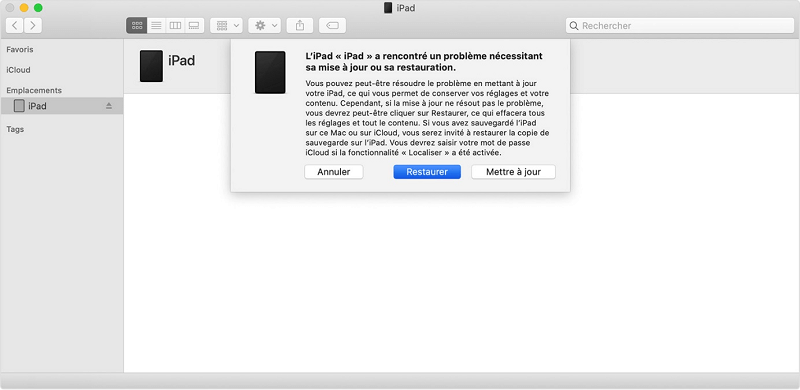
iPad désactivé se connecter a iTunes solution
- Si vous utilisez Mac, maintenant, il faut restaurer ou sauvegarder votre iPad/iPhone avec Finder qui a remplacé iTunes après la mise à jour de MacOS Catalina, et si avez un PC sous Windows, téléchargez iTunes sur le site Apple pour activer votre iPad sans identifiant Apple ou compte iCloud.
- Attention, le processus duerait un peu long, pour économiser votre temps, allez à la méthode 3 et 4.
2. Activer iPad sans identifiant Apple via iCloud
Il est aussi possible de résoudre le problème de l’activation de l’iPad avec iCloud. La différence avec la méthode précédente est que, cette fois, il n’y a pas besoin de logiciel. C’est plus pratique ! Les fonctionnalités d’iCloud sont disponibles dans les réglages de l’iPad mais aussi sur le site iCloud.com. A part le stockage des données et la consultation des mails, la fonctionnalité dont nous avons besoin est celle de la localisation.
L’application Localiser est destinée, en premier lieu, pour tracer son appareil en cas de perte ou vol. Néanmoins, elle permet aussi d’activer un iPad sans identifiant Apple. En y accédant, vous trouverez la liste des iPhones et iPads liés à votre Apple ID. Dès l’élimination de l’iPad en question, il sera déverrouillé. Vous pourrez donc configurer l’identifiant Apple de nouveau. Ci-dessous les étapes à suivre.
- Ouvrez le site icloud.com > Ecrivez les données de votre compte iCloud

Connexion au compte iCloud
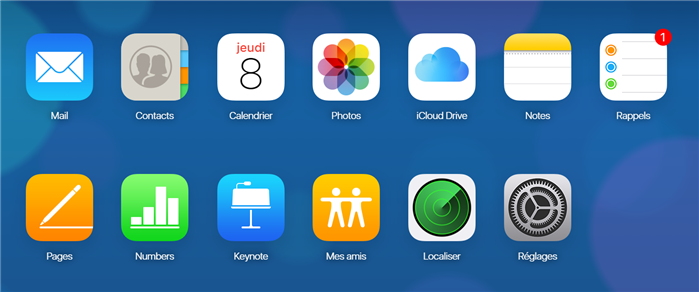
Choisissez Localiser
- Cliquez sur Effacer l’iPad
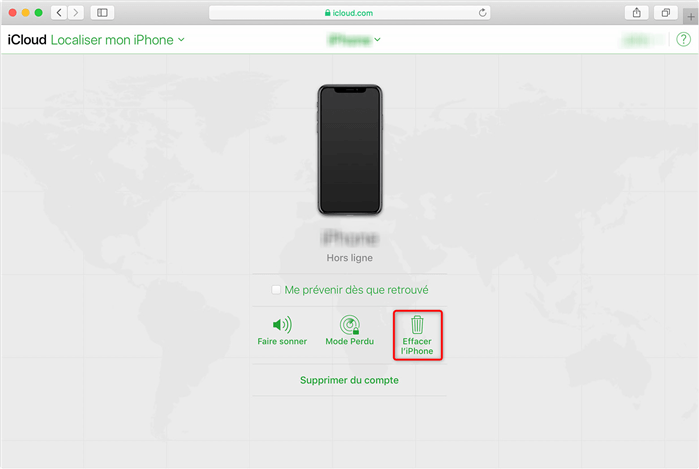
Effacer l’appareil
3. Activer l’iPad sans identifiant iCloud avec AnyUnlock
Est-ce que votre iPad est bloqué avec plusieurs tentatives incorrectes de son identifiant ? Et le blocage deviendra définitif en cas de récidive. La seule solution pour activer votre iPad sans identifiant Apple est AnyUnlock – Déverrouillage iPhone. Sa fonctionnalité Déverrouiller l’identifiant Apple vous permet de déverrouiller votre iPad sans avoir le mot de passe ni identifiant iCloud/Apple. Sachez que le programme prend seulement quelques minutes pour terminer l’opération.
Pour ceci, pensez à charger complètement votre batterie avant de lancer ce processus, vous devez seulement établir une connexion entre l’iPad et l’ordinateur. Vous avez maintenant une idée sur cette solution. Plus besoin de faire une réinitialisation ou un formatage. AnyUnlock se charge de résoudre le problème et vous aider à activer votre iPad sans identifiant Apple/iCloud.
Téléchargez ce logiciel et suivez les étapes ci-dessous.
Avant de commencer, veuillez vérifiez la version iOS de votre iPad et la fonctionnalité Localiser est activé ou désactivé.
Si votre iPad est supérieur à iOS 11.4 et Localiser est activé, suivez les étapes suivantes :
- Lancez AnyUnlock en connectant votre appareil à l’ordinateur > Cliquez sur Déverrouiller l’identifiant Apple

Déverrouiller l’identifiant Apple
- Cliquez sur Déverrouiller maintenant pour commencer à supprimer l’identifiant Apple sur votre iPad

Commencer à déverrouiller
- Attendez la fin du processus pour quitter le logiciel

Fin de l’opération
Si Localiser est désactivé sur votre iPad, c’est beaucoup simple, allez dans le module Déverrouiller l’identifiant Apple > Cliquez sur Déverrouiller, une fois le suppression terminée, vous pouvez configurer votre iPad sans identifiant Apple et vous ne perdriez aucune données.
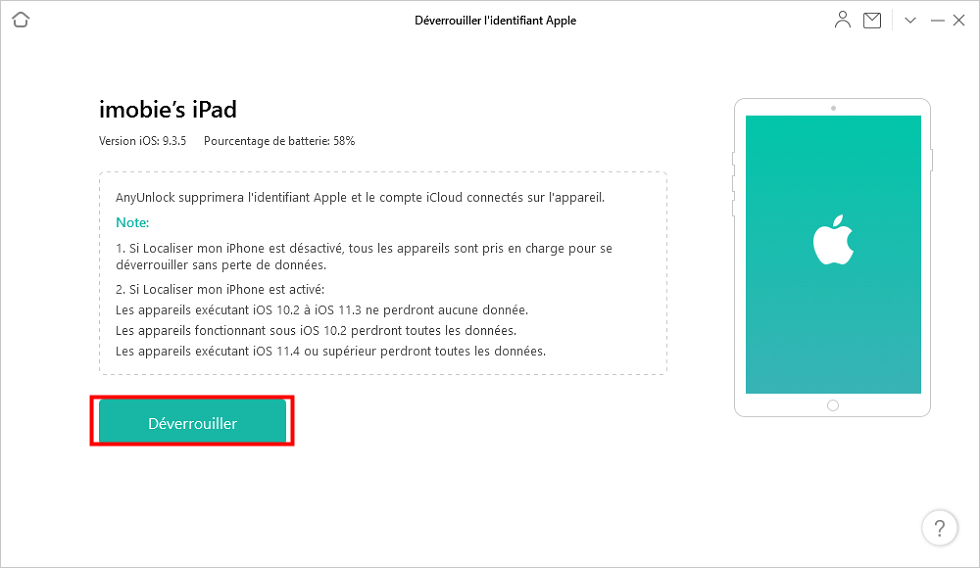
Lancement de l’opération
1. Si Localiser mon iPad est activé,
- Les appareils inférieur à iOS 10.2, toutes les données seront supprimées;
- Les appareils entre iOS 10.2 et iOS 11.4, aucune données ne seront effacées;
- Les appareils supérieur à iOS 11.4, toutes les données seront supprimées;
2. Si Localiser mon iPad est désactivé, déverrouillez directement votre iPad/iPhone sans aucune perte de données.
Conclusion
Voici 4 solutions faciles vous permettent d’activer votre iPad sans identifiant Apple/iCloud même sans mot de passe. Et AnyUnlock reste le meilleur choix parmi ces 4 méthodes. Le logiciel regroupe aussi d’autres fonctionnalités intéressantes, comme gestionnaire mot de passe, supprimer code de Temps d’écran, récupérer le mot de passe de la sauvegarde iTunes, etc.
A vous de télécharger-le pour avoir un essai gratuit et profiter des ses services.
AnyUnlock – Activer iPad sans identifiant Apple ou iCloud
- Déverrouillez ou supprimez un identifiant Apple sans code
- Déverrouillez votre iPad/iPhone/iPod complètement en 3 étapes,.
- Prend en charge le déverrouillage de différents types de code, suppression du code Temps d’écran…

Ronnie Martin


Membre de l'équipe iMobie et fan d'Apple, adore aider plus d'utilisateurs à résoudre divers types de problèmes liés à iOS et Android.
FocuSee
Screenify
AnyEnhancer
Vozard
AnyMiro
AnyFix
 PhoneClean
PhoneClean MacClean
MacCleanWinOptimizer
 M1 App Checker
M1 App CheckerHeic Converter